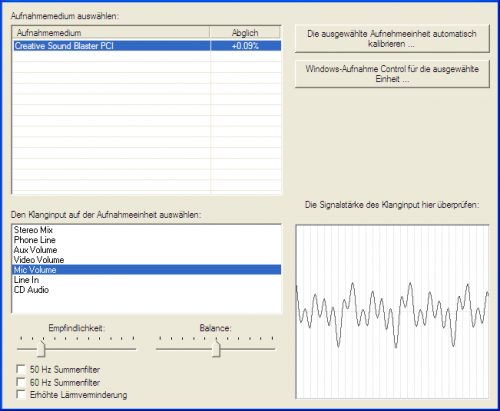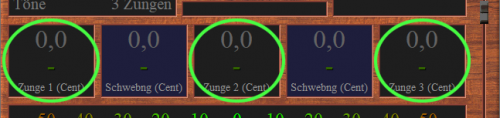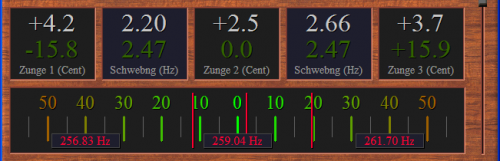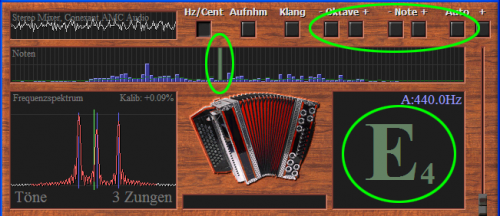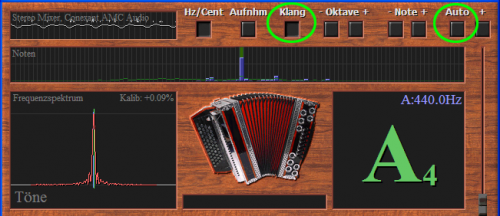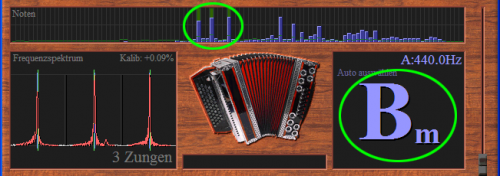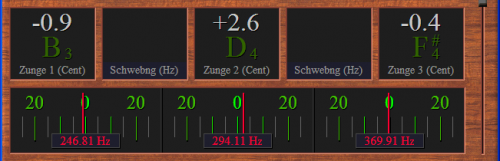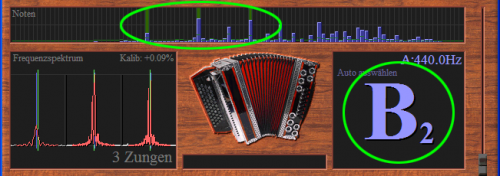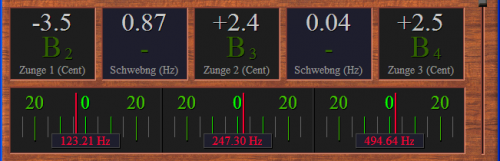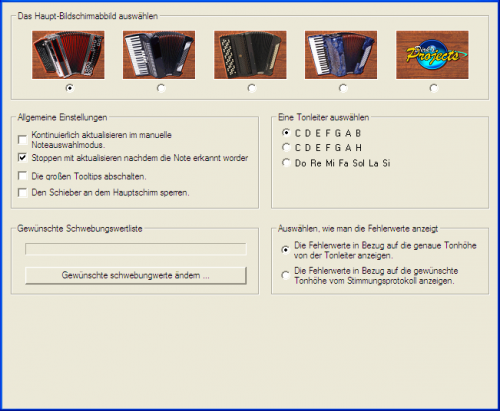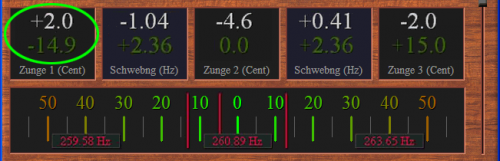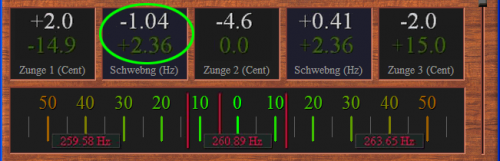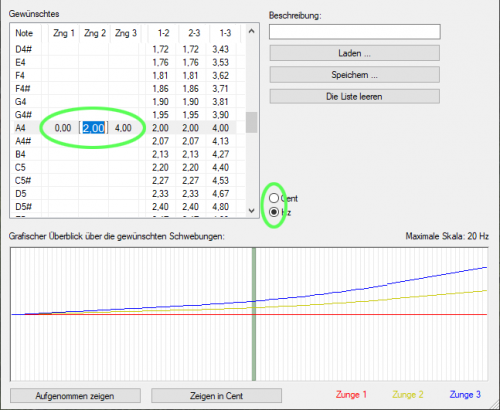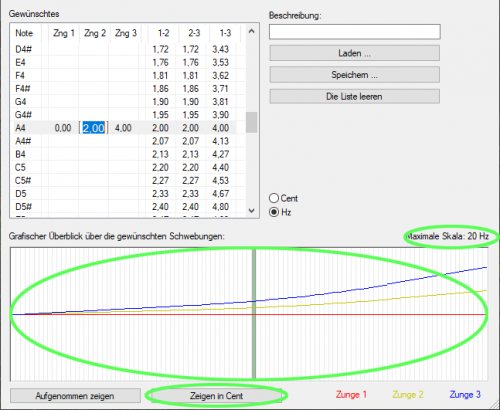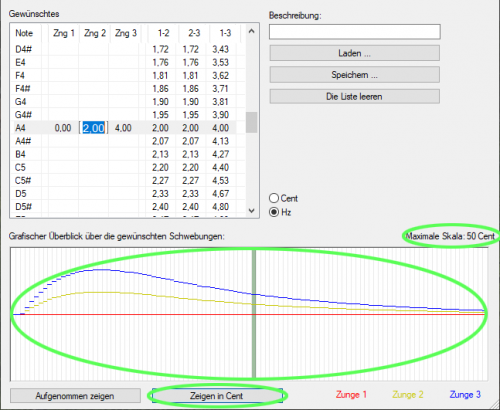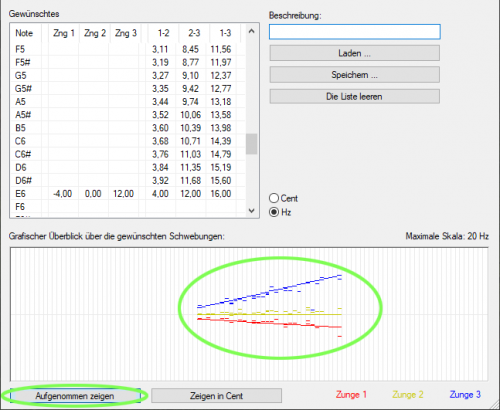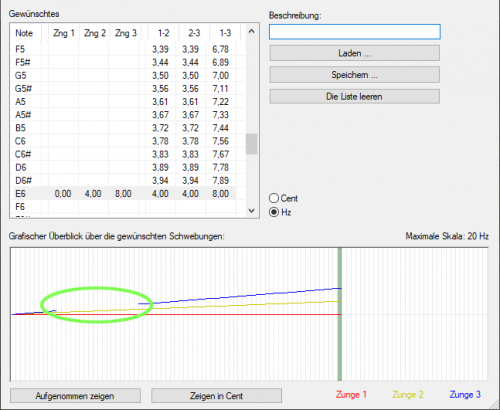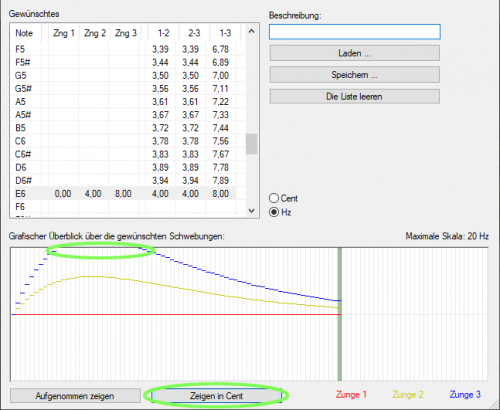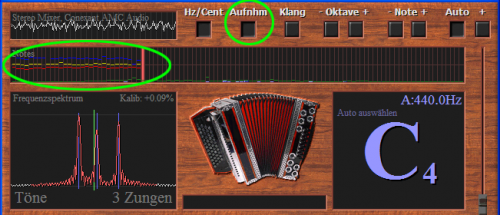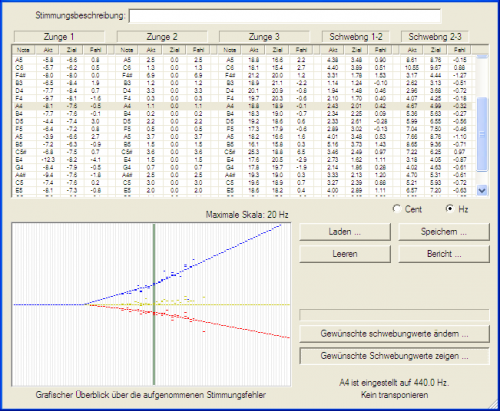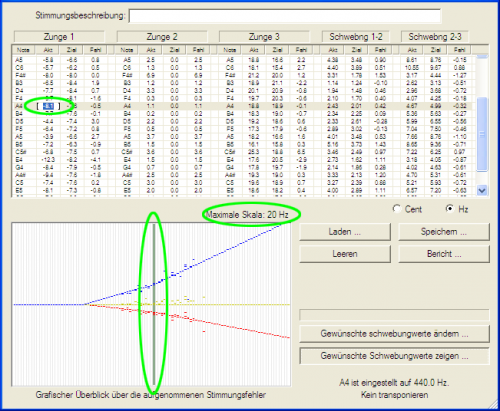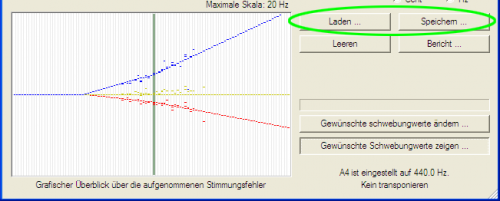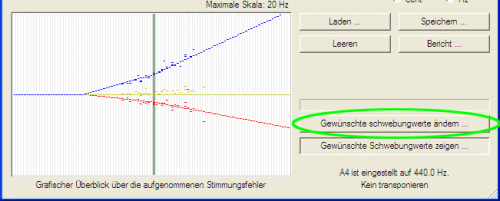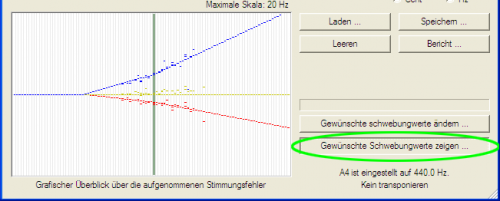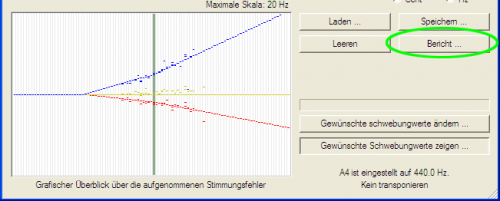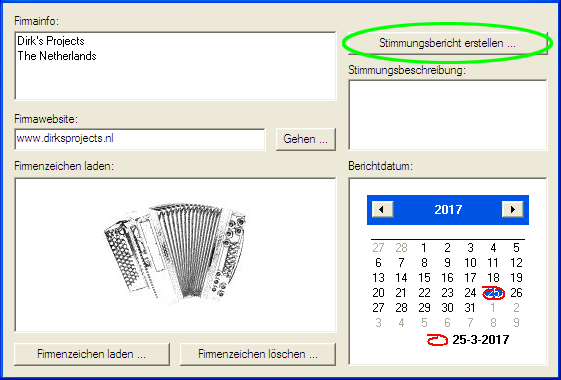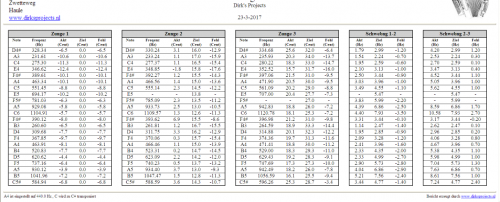Professionelles Stimmgerät für Akkordeons 2.5
Einleitung
Akkordeon-Stimmen. Akkordeon-Stimmer
Dieses Stimmgerät wurde zum Stimmen von Akkordeons und ähnlichen Instrumenten mit „freier Zunge“ wie der diatonischen Mundharmonika, der Ziehharmonika, dem Bandoneón, der Melodica und der Zungenorgel entwickelt.
Dirks Stimmgerät wurde für erfahrene Stimmer entwickelt, ist aber, weil es gute Einblicke in den Stimmprozess gibt, auch für Anfänger gut geeignet.
Die einzigartigen Möglichkeiten dieses Stimmgeräts vereinfachen und beschleunigen den Stimmprozess beträchtlich. Das Stimmgerät hat einen großen Bereich von E0 bis zu C9, eine sehr hohe Genauigkeit von weniger als 0,05 Hz (Wellen von länger als 20 Sekunden) und kann bis zu drei Zungen gleichzeitig messen. Deswegen kann die Stimmung des Akkordeons gemessen werden, ohne das Gehäuse zu öffnen und ohne Zungen zu blockieren. Die wirklichen Frequenzen der Zungen, die voneinander und durch das Gehäuse beeinflusst werden, können so gemessen werden. Auf diese Weise ist es beträchtlich einfacher und schneller, die Zunge auszuwählen, die abweicht und Aufmerksamkeit benötigt. Der Tuner misst den Schwebung, der entsteht, weil die Stimmzungen zusammen klingen, und zeigt diese in Cent oder Hertz an. Der Schwebung kann nicht genau genug gemessen werden, indem man die Zungen einzeln misst, aber wenn man sie gleichzeitig misst, ist es genau genug. Der gemessene Schwebung wird mit der Schwebungstabelle des betreffenden Akkordeons verglichen, die den gewünschten Schwebung für jede Note anzeigt. Diese Schwebungstabelle lässt sich schnell und einfach über eine Grafik im Stimmgerät erstellen.
Akkorde (drei Stimmzungen) und Oktaven (zwei oder drei Stimmzungen in mehreren Oktaven) können mit dem Stimmgerät ebenfalls überprüft werden, ohne das Gehäuse zu öffnen.
Neben den erwähnten grundlegenden Funktionen hat das Stimmgerät viele Zusatzfunktionen wie:
- Fullscreen Darstellung.
- Freeze-Funktion um Zahlen und Diagramme bequem lesen zu können.
- Wiedergabe von Tönen per Soundkarte.
- automatische oder manuelle Auswahl der zu überprüfenden Töne.
- automatische Korrektur von möglichen Fehler in der Genauigkeit der Soundkarte.
- automatische Reduktion von Hintergrundgeräuschen und -störungen.
- alternative Stimmungen machen.
Das Modul „Aufzeichnen und Berichten“
Das Stimmgerät kann mit einem Modul ergänzt werden, das alle Töne des Akkordeons schnell aufnehmen und speichern und danach einen Bericht erstellen kann. Dieser Bericht gibt die Abweichung jeder Zunge in einer übersichtlichen Tabelle an. Der Aufnahmemodus arbeitet nur mit Einzeltönen. Akkorde und Oktaven können nicht aufgenommen werden. Nachdem man das Akkordeon geöffnet hat, können die Zungen, die zu viel abweichen, auf dem Stimmtisch um die Werte aus dem Bericht korrigiert werden. Die Zungen, die außerhalb des Gehäuses eine abweichende Frequenz haben, erhalten die korrekte Frequenz, nachdem sie zurück in das Akkordeon gesetzt worden sind. Der Bericht kann danach wieder gedruckt und dem Akkordeon als Stimmbericht beigefügt werden. Mit dem Modul ist es auch möglich, die Schwebungen von einem anderen Instrument einfach zu kopieren.
Neu in der Version 2.5:
Die klingenden Stimmzungen können nun unabhängig voneinander ausgewählt werden. Beispielsweise kann Blatt 3 ausgewählt werden, während Blatt 1 und 2 nicht ausgewählt sind. In diesem Beispiel erklingt eine Zunge und die Abweichung von Zunge 3 in der Schwebungstabelle wird zum Stimmen verwendet. In früheren Versionen der Software wurde Zunge 1 automatisch ausgewählt, wenn eine Zunge erklang. Es ist weiterhin möglich, zwei oder drei Stimmzungen gleichzeitig auszuwählen. In diesem Fall werden mehrere Blätter gleichzeitig gemessen.
Siehe Kapitel „Stimmung“ unten.
Professionelles Stimmgerät für Akkordeons
$228
US Dollar

Stimmen Sie Akkordeons schnell, einfach und professionell
Kompatibilität
Microsoft

- Desktop
- Laptop
- Netbook
- Tablette
- Handy
- Pocket PC
- Windows 11
- Windows 10
- Windows 8.1
- Windows 8
- Windows 7
- Windows Vista
- Windows XP
- Windows ME
- Windows 2000
- Windows 98
- Windows Phone
- Windows RT
Apple

- iMac
- Mac Pro
- Mac mini
- MacBook
- Intel CPU
- Apple M-Chips
- iPad
- iPhone
- Sequoia
- Sonoma
- Ventura
- Monterey
- Big Sur
- Catalina
- Mojave
- High Sierra
- Sierra
- El Capitan
- Yosemite
- Mavericks
- Mountain Lion
- Lion
- Snow Leopard
- Leopard
- Tiger
- iOS iPhone
- iOS iPad
Das Stimmgerät ist in den folgenden Sprachen vorhanden:
Die Demoversion
Mit der Testversion kann man sich einen Überblick über die Möglichkeiten des Stimmgeräts verschaffen. Nur ein Teil der Noten der Tonleiter kann mit dieser Version analysiert werden. Folgende Noten werden unterstützt:
E0 F0 G#0 A0 C1 C#1 E1 F1 G#1 A1 C2 C#2 E2 F2 G#2 A2 C3 C#3 E3 F3 G#3 A3 C4 C#4 E4 F4 G#4 A4 C5 C#5 E5 F5 G#5 A5 C6 C#6 E6 F6 G#6 A6 C7 C#7 E7 F7 G#7 A7 C8 C#8 E8 F8 G#8 A8 C9
Glossar
- Frequenz
Anzahl der Schwingungen eines Tones pro Sekunde (Tonhöhe).
- Klang
Klangfarbe, die das menschliche Ohr wahrnimmt.
- Ton
Klang mit einer konstanten Frequenz.
- Note
Darstellung eines Tones mit einer spezifischen Tonhöhe und Länge.
- Tonleiter
Ansteigende oder abfallende Folge von Tönen in einer definierten Reihenfolge.
- Tonhöhe
Die wahrgenommene Frequenz eines Tons. Dies ist die Grundfrequenz.
- Grundton
Die erkannte Tonhöhe eines Klangs ist die des Grundtons. Der Grundton ist der niedrigste Ton aller Töne, aus denen der Klang gebildet wird.
- Oberton
Ein Ton in einem Klang mit einer höheren Frequenz als der des Grundtons. Die Obertöne eines Klangs sind ganzzahlige Vielfache der Frequenz des Grundtons.
- Schwebung
Tritt im Klang auf, wenn zwei Töne mit einem kleinen Frequenzunterschied gleichzeitig erklingen.
- Intervall
Der Tonhöhenunterschied zweier Töne.
- Halbton
Das kleinste musikalische Intervall, das in der westlichen Musik verwendet wird. Eine Oktave besteht aus zwölf Halbtönen. Bei der Gleichschwebenden Stimmung sind alle Halbtonabstände genau gleich groß. Auf einem Klavier ist das Intervall zwischen zwei aufeinander folgenden weißen Tasten ein Halbton, sofern keine Taste dazwischen liegt. Falls es eine schwarze Taste zwischen den beiden weißen gibt, besteht das Intervall zwischen den zwei weißen Tasten aus zwei Halbtönen. Dann ist das Intervall zwischen der weißen und der schwarzen Taste ein Halbton. Das Intervall zwischen einem Ton und dem gleichen Kreuz Ton (z.B. C und C#) ist immer ein Halbton.
- Oktave
Der Abstand zweier Tönen, bei dem die Frequenz des zweiten Tones genau doppelt so hoch ist wie die des ersten.
1 Oktave = 12 Halbtöne.
- Stimmung
Die Abstimmung der Frequenzen der Noten. In der westlichen Musik ist die Gleichschwebende Stimmung am populärsten. Andere Stimmungen sind zum Beispiel: die reine Stimmung, die pythagoreische Stimmung, die mitteltönige Stimmung, die wohltemperierte Stimmung und die 31 Gleichschwebende Stimmung.
- Chromatische Tonleiter
Eine chromatische Tonleiter ist eine Tonleiter, die alle zwölf Halbtöne der Oktave enthält:
c – c# – d – d# – e – f – f# – g – g# – a – a# – b (die weißen und schwarzen Tasten eines Klaviers)
- Halbton- und Ganzton Schritt
Ein Halbtonschritt ist ein Intervall von einem Halbton wie dem Intervall zwischen zwei aufeinander folgenden weißen Tasten auf einem Klavier ohne eine schwarze Taste dazwischen. Ein Ganzton Schritt ist ein Intervall von zwei Halbtönen wie z.B. zwei aufeinander folgende weiße Tasten auf einem Klavier, zwischen denen eine schwarze Taste liegt.
- Diatonische Tonleiter
Eine diatonische Tonleiter ist eine Tonleiter mit Halbton- und Ganzton Schritten:
C-Dur: c – d – e – f – g – a – b (die weißen Tasten auf einem Klavier oder die Tasten auf einer diatonischen Harmonika)
C-Moll: c – d – eb – f – g – ab – bb
- Hertz
Maßeinheit der Frequenz.
1 Hz = 1 Welle pro Sekunde.
- Cent
Logarithmische Maßeinheit für den Frequenzunterschied zweier Töne in der Tonleiter.
1200 Cent = 1 Oktave.
100 Cent = der Abstand von 2 aufeinander folgenden Halbtönen in einer Gleichschwebenden Stimmung.
- Frequenzspektrum
Alle Frequenzen, die in einem Klang auftreten. Das Frequenzspektrum kann in Form eines Diagramms dargestellt werden.
- Wechseltönig
der Begriff ‚wechseltönig’ wird verwendet, wenn eine Taste eines akkordeonählichen Instruments jeweils einen anderen Ton auf Zug oder Druck erzeugt. Zum Beispiel: Bandoneon, diatonisches Akkordeon, Mundharmonika.
- Stimmtisch
ein spezieller Arbeitstisch für das Stimmen der Stimmzungen eines Akkordeons.
Auswahl und Platzierung des Mikrofons
Eingebautes Mikrofon oder externes USB-Mikrofon?
Ein eingebautes Mikrofon, wie es oft in Laptops vorhanden ist, ist nicht immer nutzbar. Ein eingebautes Mikrofon erfasst mehr Umgebungsgeräusche als ein externes Mikrofon. Das Gehäuse des Laptops nimmt ebenfalls Geräusche und Erschütterungen auf und leitet sie an das interne Mikrofon weiter. Der Lüfter des Laptops ist auch eine wichtige Quelle für Umgebungsgeräusche. Ein externes USB-Mikrofon kann entfernt von einem Laptop oder Computer platziert werden. Auf diese Weise nimmt das Mikrofon diese Umgebungsgeräusche nicht auf.
Außerdem kann ein eingebautes Mikrofon oft nicht die tiefsten Frequenzen messen, die zum korrekten Stimmen eines Instruments notwendig sind. Aus diesem Grund ist es besser, ein externes USB-Mikrofon zu verwenden, das einen Bereich von 20 Hz bis 20 kHz hat.
Ein weiterer Nachteil des eingebauten Mikrofons ist, dass es schwierig ist, es richtig in Bezug auf das Instrument zu positionieren. Ein externes USB-Mikrofon, das mit einem Kabel verbunden ist, kann an der gewünschten Stelle platziert werden.
Ein USB-Mikrofon hat außerdem den Vorteil, dass es im Vergleich zu einem Mikrofon, das an die Soundkarte eines Computers angeschlossen ist, weniger Störungen verursacht.
Schließlich ist es besser, ein externes USB-Kondensatormikrofon anstelle eines dynamischen Mikrofons zu verwenden. Dies liegt daran, dass ein Kondensatormikrofon empfindlicher für die tieferen Töne ist.
Auch ein teureres phantomgespeistes Mikrofon ist eine geeignete Option, da diese Mikrofone auch die Anforderungen erfüllen, um ein Instrument richtig zu stimmen. Denken Sie jedoch daran, dass ein Mikrofon, das zum Singen gedacht ist, normalerweise nicht geeignet ist, da diese Mikrofone die tieferen und höheren Töne herausfiltern.
Digitaleffekte
Die meisten Mikrofone können das Tonsignal mit digitalen Effekten modifizieren. Dies sind Effekte wie Echo, Brumm-Filter, Stereobasisverbreiterung, Richtungsempfindlichkeit und Geräuschverminderung. Diese Effekte verformen das Eingangssignal; eine einwandfreie Funktion des Stimmgerätes ist dann nicht mehr gegeben. Daher müssen Effekte deaktiviert werden. Die Mikrofoneinstellungen 'boost', 'sensitivity', 'volume', 'gain' und 'balance' stellen kein Problem dar.
Platzierung des Mikrofons
Die Platzierung des Mikrofons hat direkten Einfluss auf die Qualität der Messergebnisse. Stellen Sie das Mikrofon immer auf der Seite des Instruments auf die analysiert werden soll. Diskantseite – rechts vom Instrument, Bass-Seite – links vom Instrument. Wird der Stimmstock aus dem Akkordeon herausgenommen und auf dem Stimmtisch gestimmt, dann muss das Mikrofon über dem Stimmstock platziert werden, damit alle Stimmzungen gleich stark gemessen werden können. Wenn zwei Zungen gleichzeitig und gleich laut klingen und das Mikrofon wird in der falschen Position platziert, dann kann es sein, dass eine der beiden Zungen schwächer vom Mikrofon aufgenommen wird. Das beeinflusst die Messgenauigkeit negativ.
Der Abstand vom Mikrofon zum Akkordeon
Je näher das Mikrofon am Akkordeon platziert wird, desto geringer sind die Störeinflusse durch Hintergrundgeräusche. Dies verbessert die Messung. Bei einem Abstand von ca. 50 cm oder weniger erhalten Sie die besten Messergebnisse.
Zusammenfassung
Die bevorzugte Konfiguration ist ein externes USB-Kondensatormikrofon, das über ein Kabel mit dem Computer verbunden ist. Ein Mikrofon wie dieses kann leicht an einem geeigneten Ort platziert werden. Aus diesem Grund nimmt ein solches Mikrofon weniger Umgebungsgeräusche auf.
Der Frequenzbereich von wirklich billigen Mikrofonen ist in den meisten Fällen unbekannt. Die meisten externen USB-Kondensatormikrofone können den erforderlichen Frequenzbereich von 20 Hz bis 20 kHz erreichen. Überprüfen Sie immer die Spezifikationen.
Bei einem solchen Mikrofon wird die interne Soundkarte des Computers nicht verwendet, wodurch Störungen durch die Soundkarte vermieden werden.
Digitale Effekte müssen immer deaktiviert sein!
Erste Benutzung
Tooltipps
Wenn man mit dem Mauszeiger für kurze Zeit über einer Taste oder einem Fenster des Stimmgeräts schwebt, wird ein so genannter Tooltipp angezeigt. Ein Tooltipp ist ein kleines Textfenster mit einer Erklärung der Taste oder des Fensters.
Den Eingangskanal auswählen
Um das Stimmgerät benutzen zu können ist es notwendig, den gewünschten Eingangskanal auszuwählen und zu konfigurieren. Im Allgemeinen ist es der Mikrofoneingang. Deshalb wird der Konfigurationsbildschirm beim ersten Start des Stimmgeräts angezeigt.
Mit 'select the recording device' wählen Sie die Soundkarte aus. Die verschiedenen Eingangskanäle der ausgewählten Soundkarte werden am 'select the sound input in the recording device' aufgelistet. Hier wählen Sie den zu verwendenden Eingangskanal aus.
Die Empfindlichkeit des Eingangskanals wird mit dem 'Sensitivity'-Regler eingestellt. Das Stimmgerät funktioniert gut, wenn das Eingangssignal möglichst stark ist; um Verzerrungen zu vermeiden, sollte das Signal jedoch den oberen bzw. den unteren Rand des Diagramms nicht erreichen. Die Signalstärke kann mit dem 'Sensitivity'-Regler eingestellt werden. Wenn ein Mikrofon ausgewählt wird, dessen Signal zu schwach ist, kann die Checkbox 'Microphone boost' eingeschaltet werden, um das Signal zu verstärken.
Die Balance eines Stereo-Eingangskanals wird mit dem 'Balance'-Regler eingestellt; die Balance muss auf die mittlere Position eingestellt werden.
Ein Bestandteil des „Windows Mixers“ ist 'Windows Recording Control'. Dieses ist die Stelle in Windows, an der der Eingangskanal ausgewählt und konfiguriert wird. Das Einstellungs-Menü des Stimmgeräts bewirkt das selbe. Deshalb sind keine speziellen Windows-Einstellungen notwendig.
Manchmal ist ein Brumm (50 oder 60 Hz) am Eingang zu hören. Solch ein Brummen wird im Allgemeinen durch das Netzteil des Computers verursacht, welches auf das Mikrofon übertragen wird. 50 oder 60Hz Brummen im Klangsignal kann herausgefiltert werden, indem man in der Checkbox bei 'hum filters' ein Häkchen rein macht. Das Stimmgerät könnte das Brummen (falls der Brummfilter abgeschaltet ist), als G1 (49Hz), A#1 (58,27Hz) oder B1 (61,74Hz) interpretieren.
Stimmung
1. Sorgen Sie für eine ruhige Umgeben
Das Stimmgerät unterdrückt störende Hintergrundgeräusche. Es ist jedoch praktisch unmöglich, ein im Hintergrund spielendes Akkordeon von den zu überprüfenden Tönen zu unterscheiden. Die zu überprüfenden Töne müssen lauter sein als die Hintergrundgeräusche. Hintergrundgeräusche beeinflussen die Geschwindigkeit des Stimmgeräts negativ. Die besten Resultate werden in einer ruhigen Umgeben mit wenig Hintergrundgeräuschen erreicht.
2. Warten Sie die Initialisierung ab
Starten Sie das Stimmgerät und warten Sie bis der Text 'Initializing…' verschwindet. Kurz nach dem Start des Stimmgeräts werden ungefähr 5 Sekunden lang die Hintergrundgeräusche analysiert. Wenn während dieses Zeitraums eine Note gespielt wird, wird sie als Hintergrundgeräusch interpretiert. Dieser Ton wird dann nicht erkannt. Falls dies geschieht, müssen Sie den Ton für etwa fünf Sekunden unterbrechen, bevor Sie ihn erneut anspielen.
3. Oktaven, Akkorde oder Töne
Wählen Sie mit den Tasten „Octaves“ (2 oder 3 Stimmzungen im Oktavabstand), „Chords“ (3 Stimmzungen) und „Tones“ (1, 2 oder 3 Stimmzungen innerhalb desselben Tons) aus, was Sie stimmen möchten.
4. Die klingenden Stimmzungen auswählen
Wählen Sie die klingenden Stimmzungen aus, indem Sie auf die entsprechenden Stimmzungen klicken. Die Anzahl der ausgewählten Stimmzungen muss gleich der Anzahl der Stimmzungen sein, die gleichzeitig erklingen. Wenn mehr Stimmzungen klingen als ausgewählt wurden, dann erkennt das Stimmgerät nur die lautesten Stimmzungen. Die Anzeige springt dann von einer zur anderen Stimmzunge und das Ablesen wird erschwert. Wenn weniger Stimmzungen klingen als ausgewählt wurden, dann ist es möglich, dass das Stimmgerät ein Hintergrundgeräusch als Ton interpretiert. Das kommt jedoch sehr selten vor und stellt kein Problem dar. Lediglich das Ablesen wird erschwert.
5. Die zu stimmende Note anspielen
Sie müssen den Ton, den Sie stimmen möchten, mit konstantem Spieldruck anspielen bis der rote Text 'Lock' erscheint. Die Tonhöhe der Stimmzunge ändert sich ein Wenig mit dem Spieldruck. Wenn der Spieldruck höher wird, schlägt die Stimmzunge weiter aus. Das führt zu einer Verringerung der Tonhöhe. Aus diesem Grund ist es wichtig, die Stimmung immer mit dem gleichen Spieldruck durchzuführen. Sobald die zu überprüfende Note hinreichend konstant erklingt, erscheint der rote Text 'Lock'. Das Stimmgerät springt nicht mehr zu einer anderen Note, solange die aktuelle Note angespielt wird.
6. Die Note nicht zu lang spielen
Das Stimmgerät löscht lange gleichbleibende Hintergrundgeräusche wie z.B. den Klang eines Kühlventilators. Wenn die Note die Sie überprüfen möchten, zu lange (ungefähr 30 Sekunden) klingt, wird sie als Hintergrundgeräusch interpretiert und ausgeblendet. Falls dies geschieht, müssen Sie den Ton für etwa fünf Sekunden unterbrechen, bevor Sie ihn erneut anspielen.
7. Die Lautstärke überwachen
Wenn die Lautstärke zu hoch ist, verformt sich das Eingangssignal. Das Stimmgerät kann dann nicht mehr korrekt arbeiten. Falls dies regelmäßig auftritt, müssen Sie zum Konfigurations-Schirm (Menu - Settings) wechseln und die Eingangsempfindlichkeit ('Sensitivity'-Regler) verringern. Das Stimmgerät überwacht die Lautstärke und zeigt gegebenenfalls einen roten Blinktext 'input signal too strong!' sobald die Lautstärke zu hoch wird.
8. Die erkannte Note überprüfen
Das Stimmgerät zeigt die Bezeichnung der erkannten Note an. Die Oktave der Note wird unten rechts vom Notenzeichen angezeigt. Der Kammerton A mit 440 Hz ist in Oktave 4 und wird als A4 angezeigt.
9a. Die Stimmfehler numerisch ablesen
Die Stimmfehler der überprüften Stimmzungen werden vom Stimmgerät numerisch angezeigt. Diese Stimmfehler können mit Bezug auf die Frequenz der Tonleitertöne berechnet werden. Auf diese Weise müssen die Stimmzungen so gestimmt werden, dass die gemessenen Fehler (obere Werte) den gewünschten Fehlern (untere Werte) aus der Schwebungstabelle entsprechen. Die Fehler können auch in Bezug auf die gewünschten Fehler aus der Schwebungstabelle berechnet werden. Die Stimmzungen müssen dann so gestimmt werden, dass die ermittelten Stimmfehler alle null sind. Die Methode die zur Berechnung der Stimmfehler angewendet werden soll, kann im Konfigurations-Schirm (Menu - Settings) eingestellt werden.
9b. Die Stimmfehler mit den beweglichen Zeigern ablesen
Die ermittelten Stimmfehler werden vom Stimmgerät auch mittels der beweglichen roten Zeiger angezeigt. Diese Anzeige wird immer in Bezug auf die genaue Frequenz der Töne innerhalb der Tonleiter berechnet. Die Skala der Anzeige reicht von Cent 50 zu niedrig bis Cent 50 zu hoch. Das entspricht dem Bereich eines Halbtons. Auf diese Weise müssen die Zungen so gestimmt werden, dass die gemessenen Fehler gleich der gewünschten Schwebung sind. Die Fehler können hier nicht in Bezug auf den gewünschten Schwebung aus der Schwebungstabelle berechnet werden. Die absoluten Frequenzen der Stimmzungen können in Textboxen angezeigt werden (in Hertz). Mit der 'Freq’-Taste an der Unterseite des Stimmgeräts können diese Anzeigen ein- und ausgeschaltet werden.
10. Lesen Sie die Schwebungen
Die Schwebungen der gemessenen Stimmzungen werden vom Stimmgerät numerisch angezeigt. Die ‚Hz/Cent’-Taste ändert die Darstellung zwischen Hertz und Cent.
Das Stimmgerät "einfrieren"
Das Stimmgerät kann „eingefroren“ werden, damit die gezeigten Werte und die Diagramme unverändert bleiben und in Ruhe abgelesen werden können. Das Stimmgerät wird auch durch Betätigen der SPACE-Taste „eingefroren„.
Ganzseitige Darstellung
Das Stimmgerät kann zur Vollseite vergrößert werden, damit die angezeigten Werte und die Diagramme bequem abgelesen werden können.
Das Eingangssignal
Das Klangsignal, das das Stimmgerät für seine Messungen benutzt, wird grafisch in der oberen linken Ecke des Stimmgeräts angezeigt. Die Amplitude des Signals zeigt die Stärke des Eingangssignals an. Würde das Signal zu stark um in das Fenster zu passen, dann wird keine weitere Erhöhung der Amplitude angezeigt, damit die Wellenform immer in das Fenster passt. Der Name des Eingangskanals, der im Einstellungs-Menu (Menu - Settings) ausgewählt wird, wird ebenfalls in diesem Fenster angezeigt.
Sie können dieses Fenster benutzen, um zu überprüfen, ob ein Eingangssignal vorhanden ist.
Balkendiagramm
Der Tuner wandelt das Eingangssignal von einem Zeitsignal in ein Frequenzsignal um. Das Balkendiagramm stellt die Amplituden der Frequenzen (Grundton und Obertöne) der zu überprüfenden Noten (von E0 bis C9) grafisch dar. Jeder einzelne vertikale blaue Balken repräsentiert die Amplitude des betreffenden Obertones. Je lauter der Oberton im Eingangssignal ist, desto höher ist der Balken. Wenn einer der Balken zu hoch würde, um in das Fenster zu passen, dann wird die Skalierung automatisch angepasst um die Darstellung der relativen Lautstärken der Obertöne zueinander zu erhalten.
Die Amplituden von Hintergrundgeräuschen werden durch kleine, horizontale, grüne Striche dargestellt. Wenn ein blauer Balken den grünen Strich erreicht, erkennt das Stimmgerät diesen Balken als Nutzsignal. Das Stimmgerät bestimmt die zu stimmende Note anhand des tiefsten Obertones (Grundton) der ein Nutzsignal darstellt. Die ausgewählte Note wird mit einem dunkelgrünen Hintergrund markiert. Bei Stimmung von Akkorden oder Oktaven, werden mehrere Noten ausgewählt.
Erkannte Note
Die erkannte Note wird als Buchstabe mit Oktavenzahl im Notenfenster des Stimmgeräts angezeigt. Die Soll-Frequenz des Tones innerhalb der Tonleiter steht in der oberen linken Ecke dieses Fensters. Das ist NICHT die ermittelte Frequenz. Unterhalb dieser Frequenz wird angezeigt, ob die Note automatisch oder manuell ausgewählt wurde. Die konfigurierte Frequenz für das A4 steht in der oberen rechten Ecke dieses Fensters. Die Grundeinstellung für A4 sind 440.0 Hz. Falls die Noten transponiert werden, ist dies an der Unterseite dieses Fensters ersichtlich.
Frequenzspektrum der erkannten Note
Der vertikalen blaue Balken im Balkendiagramm der erkannten Note umfassen nur einen kleinen Teil des Gesamtfrequenzspektrums des Eingangssignals. Das Stimmgerät erweitert die Frequenzanzeige eines erkannten Klangereignisses und zeigt sie grafisch im Frequenzspektrumfenster an. Die horizontale Achse stellt der Frequenz, die vertikale Achse die Amplituden der enthaltenen Frequenzen dar. Die rote Linie zeigt das Frequenzspektrum der erkannten Note. Die Enden der roten Linie gehen in eine weiße Linie über. Diese weißen Linien zeigen einen Teil der angrenzenden Noten an. Die Spitzen in der roten Linie stellen die einzelnen Frequenzen der Stimmzungen dar. Der Abstand zwischen zwei Spitzen bestimmt die Frequenz des beobachteten Schwebung. Das Stimmgerät erkennt die Spitzen in der roten Linien und markiert diese mit blauen vertikalen Strichen. Es werden nicht mehr Spitzen als die Zahl der konfigurierten Stimmzungen ausgegeben.
Die eingestellte Anzahl der Stimmzungen wird in der unteren rechten Ecke des Fensters angezeigt. Die vertikale dunkelgrüne Linie zeigt die Soll-Frequenz der erkannten Note in der Tonleiter an. Die vertikalen hellgrünen Linien zeigen die gewünschten Abweichungen für die Zungen von der Schwebungstabelle an. Die Abstände zwischen den blauen und grünen Linien zeigen den Ist-Stimmfehler der Stimmzungen an. Ob einzelne Töne, Akkorde oder Oktaven analysiert werden, wird in der unteren linken Ecke dieses Fensters angezeigt. Der Korrekturfaktor der durch die Kalibrierung der Soundkarte für die Frequenzen benötigt wird, wird in die rechten Ecke dieses Fensters eingeblendet.
Stimmfehler der Stimmzungen
Die Stimmfehler der Stimmzungen werden numerisch und mit den roten Zeigern angezeigt. Die Schwebungen werden berechnet und numerisch angezeigt. Die absoluten Frequenzen der Stimmzungen können zusätzlich numerisch angezeigt werden.
Manuelle Auswahl der zu analysierenden Note
Wenn die 'Auto’-Taste betätigt wird, dann wählt das Stimmgerät automatisch die zu analysierende Note aus. Wenn diese Taste nicht betätigt wird, dann kann die gewünschte Note manuell ausgewählt werden. Diese Note kann mit den vier Tasten '- Note +' und '- Octave +' angewählt werden. Der linke und rechte Pfeile auf der Tastatur kann dafür ebenfalls verwendet werden. Die ausgewählte Note wird im Balkendiagramm mit einem grünen Hintergrund markiert.
Die manuelle Auswahl der Note kann (unter anderem) in den folgenden Situationen nützlich sein:
- Im automatischen Auswahlmodus wählt das Stimmgerät den Grundton des Eingangssignals aus. Im manuellen Auswahlmodus ist es möglich, einen der anderen Töne (z.B. ein Oberton) zu analysieren.
- Im manuellen Auswahlmodus reagiert das Stimmgerät empfindlicher. Es ist dann möglich, leisere Töne zu überprüfen.
- Im Einstellungs-Menü (Menu - Settings) kann konfiguriert werden, dass das Stimmgerät im manuellen Auswahlmodus kontinuierlich misst, auch wenn es kein Nutzsignal vorliegt. Es können dann überlange Töne analysiert werden.
- Wenn im Automatikmodus viele störende Hintergrundgeräusche vorhanden sind, kann es passieren dass das Stimmgerät manchmal eine falsche Note wählt.
Lange Klangereignisse analysieren
Nach ungefähr 30 Sekunden werden lange Töne durch das Stimmgerät als Hintergrundgeräusch klassifiziert. Diese Töne werden dann nicht mehr automatisch ausgewählt. Im Einstellungs-Menü (Menu - Settings) kann konfiguriert werden, dass das Stimmgerät im manuellen Auswahlmodus kontinuierlich misst, auch wenn es kein Nutzsignal vorliegt. So können lange Klangereignisse und andere Hintergrundgeräusche analysiert werden.
Töne wiedergeben
Im manuellen Auswahlmodus kann das Stimmgerät Töne über die Soundkarte ausgeben. Wenn man auf die 'Sound'-Taste klickt, wird die ausgewählte Note für 10 Sekunden angespielt. Das Stimmgerät korrigiert die Frequenz des Tones mittels der Kalibrierung, die bereits durchgeführt wurde. Deshalb ist der Ton nicht von der Frequenz-Genauigkeit der Soundkarte abhängig. Der erzeugte Ton ist eine Sinuswelle. Das Klangvolumen ist von der Tonhöhe und stark vom Frequenzgang der benutzten Lautsprecher abhängig. Ohne Bass-Lautsprecher sind niedrigere Töne (unterhalb C3) oftmals nicht hörbar. Die Tonausgabe kann benutzt werden, um die Stimmung ‚nach Gehör’ zu überprüfen. Es ist auch ein schneller Funktionstest zur Überprüfung des Stimmgerätes.
Transponieren
Um Ihr Instrument auf einen andere Tonart als „Standard C“ zu stimmen können Sie die Tasten '- Trans +' benutzen. Mit diesen Tasten kann die Stimmung auf einen andere Tonart transponiert werden. Zusätzlich wird am unteren Fensterrand des Fensters, das den Notennamen zeigt, eingeblendet wohin das C des Instrumentes transponiert wird. 'C => C#' bedeutet, dass, ein ermitteltest C im Stimmgerät als ein C# angezeigt wird. Alle weiteren Töne werden proportional transponiert. Die Funktion 'Transponieren' arbeitet nur wenn Sie einzelne Töne überprüfen.
Kammerton A4 konfigurieren
Um ein Instrument auf eine anderen Kammertonfrequenz als A=440Hz zu stimmen können Sie den Schieber auf der rechten Seite des Stimmgeräts benutzen. Mit diesem Schieber kann die Frequenz des A4 zwischen 430Hz und 450Hz in den Schritten von 1Hz justiert werden. Alle weiteren Töne ändern sich proportional. Wenn die Frequenz in noch größeren Grenzen justiert werden muss, ist es möglich die Frequenz A4 mit der Transponierfunktion um einen oder mehrere Halbtöne zu verschieben. Durch Doppel-Klick auf den Schieber wird wieder die Standardfrequenz von 440Hz eingestellt. Die aktuelle Tonhöhe (Frequenz) des A4 wird oben rechts im Notenfenster angezeigt.
Während Noten mit der 'Record' –Taste aufgenommen werden, ist es nicht möglich, die Frequenz des Kammertones A4 zu ändern. Um die aufgenommenen Töne vergleichen zu können ist es notwendig dass die Frequenz von A4- gleich bleibt.
Akkorde analysieren
Das Stimmgerät kann Akkorde analysieren die aus maximal 3 Noten bestehen. Die drei Noten werden gleichzeitig analysiert. So kann das Stimmgerät den Namen des Akkords anzeigen: Dm, A, Fsus2 oder Edim. Das Stimmgerät misst Akkorde, wenn die 'Chord’-Taste an der Unterseite des Stimmgeräts betätigt wird.
Das Stimmgerät wählt die drei Noten des Akkords aus dem Eingangssignal aus und markiert diese im Balkendiagramm mit einem dunkelgrünen Hintergrund. Der Name des Akkords wird im Notenfenster gezeigt. Das Frequenzspektrumfenster wird in drei Teile unterteilt, damit die Frequenzspektren aller drei Noten angezeigt werden können.
Die ermittelten Stimmfehler der drei Stimmzungen werden numerisch und mit den drei roten Zeigern angezeigt. Die Bezeichnungen der Noten des Akkordes werden in dunkelgrün zusammen mit den numerischen Stimmfehlern angezeigt. Die Stimmfehler werden in Bezug auf die genaue Soll-Frequenz innerhalb der Tonleiter berechnet. Die Skalen der Fenster mit den roten Zeigern reichen von 30 Cent zu niedrig bis 30 Cent zu hoch. Die absoluten Frequenzen der Stimmzungen können in den Textboxen angezeigt werden (in Hz). Die 'Freq'-Taste an der Unterseite des Stimmgeräts schaltet diese Textboxen ein oder aus.
Oktaven analysieren
Das Stimmgerät kann zwei oder drei Noten gleichzeitig analysieren, die jeweils eine Oktave auseinander liegen. Die Oktaven müssen fortlaufend sein. Es ist nicht möglich Oktaven zu überspringen. Wenn die Oktaven nicht fortlaufend sind, können diese Noten im manuellen Auswahlmodus überprüft werden. Das Stimmgerät erkennt Oktaven, wenn die 'Octaves'-Taste am unteren Rand des Stimmgeräts betätigt wird.
Mit der 'Reeds’-Taste am unteren Rand wird eingestellt, ob 2 oder 3 Noten gleichzeitig analysiert werden sollen. Die eingestellte Anzahl Noten wird in der unteren rechten Ecke des Frequenzspektrumfensters angezeigt. Das Stimmgerät wählt die Noten in den aufeinander folgenden Oktaven aus dem Eingangssignals aus und markiert diese im Balkendiagramm mit einem dunkelgrünen Hintergrund. Der Name und die Oktavenzahl der niedrigsten Note werden im Notenfenster angezeigt. Das Frequenzspektrumfenster wird in drei Teile unterteilt, damit die Frequenzspektren von drei Noten dargestellt werden können.
Die ermittelten Stimmfehler der Stimmzungen werden numerisch und mit den roten Zeigern angezeigt. Der Name der Noten und ihre Oktavenzahl werden in dunkelgrün zusammen mit den numerischen Stimmfehlern angezeigt. Die Stimmfehler werden in Bezug auf die genaue Soll-Frequenz innerhalb der Tonleiter berechnet. Die Skalen der Fenster mit den roten Zeigern reichen von 30 Cent zu niedrig bis 30 Cent zu hoch. Die absoluten Frequenzen der Stimmzungen können in Textboxen angezeigt werden (in Hertz). Die 'Freq'-Taste an der Unterseite des Stimmgeräts schaltet diese Textboxen ein oder aus.
Bei Tönen in mehreren Oktaven sind die Schwebungen zu hören, die zwischen den Obertönen der tieferen und der höheren Oktaven auftreten. Diese Schwebungen werden vom Stimmgerät gemessen und in Hertz oder in Cent angezeigt. Die ‚Hz/Cent’-Taste am oberen Rand des Stimmgeräts schaltet zwischen Hertz und Cent um. Bei Cent werden die Schläge in Bezug auf die höhere Oktave berechnet.
Einstellungen
Das Einstellungs-Menü kann durch Klicken auf die 'Menu’-Taste an der Unterseite des Stimmgeräts geöffnet werden. Ein Menü erscheint in der oberen linken Ecke des Stimmgeräts in dem die Option -'Settings…' ausgewählt werden muss. Das Einstellungs-Menü kann auch durch Klicken auf das Fenster mit dem Eingangssignal geöffnet werden.
Wie die Stimmfehler ermittelt werden
Mitten in der rechten Seite am 'select how to display the error values' können Sie auswählen, wie die Stimmfehler der Stimmzungen ermittelt werden sollen. Es gibt zwei Optionen:
- 'Fehlerwerte in Bezug auf die exakte Tonhöhe der Skala anzeigen'. Mit dieser Option wird der gemessene Fehler des Rohrblatts in Bezug auf die genaue Frequenz der Note in der Tonleiter berechnet. Das bedeutet, dass beim Stimmen der vom Stimmgerät angezeigte Fehler (oberer Wert) gleich dem gewünschten Fehler aus der Schwebungstabelle (unterer Wert) werden muss.
- 'Zeigen Sie Fehlerwerte in Bezug auf die gewünschte Tonhöhe aus der Schwebungstabelle an'. Mit dieser Option wird der gemessene Fehler der Zunge in Bezug auf den gewünschten Fehler aus der Schwebungstabelle berechnet. Das bedeutet, dass beim Tuning der vom Tuner angezeigte Fehler (oberer Wert) Null werden muss.
Wählen des Bildes auf dem Hauptschirm
In der Rechten Ecke am 'select the main screen image' wird das Instrument, das auf dem Hauptbildschirm des Stimmgerätes angezeigt wird, ausgewählt.
Im manuellen Auswahlmodus kontinuierlich aktualisieren
Die ermittelten Werte und die Diagramme werden aktualisiert wenn das Stimmgerät ein Nutzsignal erkennt. Hintergrund-Störgeräusche werden nicht berücksichtigt. Lange Nutzsignale (ungefähr >= 30 Sekunden) werden als Störgeräusche interpretiert. Deshalb ist es nicht möglich lang andauernde Klangereignisse zu analysieren. Durch die Einstellung 'Update continuously in manual note detection mode' auf der rechten Seite des Stimmgeräts, frischt das Stimmgerät die ermittelten Werte und die Diagramme im manuellen Auswahlmodus kontinuierlich auf. Das funktioniert jedoch nicht, wenn das Stimmgerät im Aufnahmebetrieb ist.
Aktualisierung anhalten, nachdem der Ton nicht mehr klingt
Wenn eine erkannte Note verstummt, fährt das Stimmgerät trotzdem fort, die ermittelten Werte und die Diagramme zu aktualisieren. Durch Einstellung 'Stopp updating after lock' auf der rechten Seite stoppt das Stimmgerät die Aktualisierung nachdem der Ton verstummt ist.
Die großen Tooltips abschalten
Wenn man für kurze Zeit über einer Taste oder einem Fenster des Stimmgeräts mit dem Mauszeiger schwebt, wird ein so genannter Tooltip eingeblendet. Ein Tooltip ist ein kleines Textfenster mit einer Erklärung der Taste oder des Fensters. Diese Hilfetexte geben wichtige Informationen über die Funktion des Stimmgeräts und sind folglich sehr nützlich. Die Tooltips können aber auch stören, weil sie einen Teil des Stimmgeräts verdecken. Wenn man die Einstellung 'Disable large tool tips' auf der rechten Seite in der Mitte des Stimmgerätes aktiviert, werden die meisten Tooltips abgeschaltet.
Listen mit gewünschten Schwebungen
Der Tuner kann Schwebungstabellen verwenden. Dies sind Listen mit den gewünschten Schwebungen pro Note. Durch Klicken auf die Schaltfläche „Gewünschte Schwebungswerte bearbeiten…“ in der unteren rechten Ecke wird der Bildschirm geöffnet, mit dem die Schwebungstabellen erstellt, überprüft, geladen und gespeichert werden können. Der Text über dieser Schaltfläche zeigt die aktuell ausgewählte Schwebungstabelle.
Schwebungstabellen
Akkordeons haben im Allgemeinen mehrere Stimmzungen (Chöre) pro Ton. Die verschiedenen Stimmzungen sind leicht unterschiedlich gestimmt, wodurch ein charakteristischer Schwebungsverlauf erzielt wird. Je weiter die Tonhöhen gleichzeitig erklingender Stimmzungen voneinander entfernt liegen, desto schneller ist der Schwebung. Die Menge des Schwebung ist für jede Note unterschiedlich. Der Schwebung wird im Allgemeinen größer (in Hertz), wenn die Noten höher werden. Die Verteilung des Beatanteils auf die Noten des Akkordeons ist je nach Akkordeontyp unterschiedlich und wird in sogenannten Schwebungstabellen gespeichert. Jeder Akkordeontyp hat seine eigene charakteristische Schwebungstabelle. Diese Schwebungstabellen können mit dem Tuner erstellt werden. Während des Stimmens zeigt das Stimmgerät die gewünschten Schwebungen für die Stimmzungen der zu stimmenden Note an. Der Tuner kann den gemessenen Fehler einer Zunge in Bezug auf die gewünschte Abweichung von der Schwebungstabelle anzeigen.
Die gemessenen Fehler in Bezug auf den gewünschten Wert aus der Schwebungstabelle
Im Beispiel unten zeigt der Tuner die gemessenen Fehler in Bezug auf die gewünschte Abweichung von der Schwebungstabelle.
Der Stimmer entnimmt der Schwebungstabelle die gewünschten Abweichungen für die Stimmzungen der zu stimmenden Note und zeigt diese in dunkelgrün direkt unter dem Weißwert der gemessenen Abweichung der betreffenden Stimmzunge an. Die gewünschte Abweichung von der Schwebungstabelle für Zunge 1 beträgt in diesem Fall -14,9 Cent. Der weiße Wert +2.0 Cent zeigt an, dass die Stimmzunge noch um 2.0 Cent zu hoch klingt. Der Ist-Stimmfehler in Bezug auf den genauen Wert innerhalb der Tonleiter ist folglich -14.9 + 2.0 = -12.9 Cent. Die unteren roten Zeiger zeigen immer die Stimmfehler der Stimmzungen in Bezug auf den Soll-Wert innerhalb der Tonleiter an. Der linke rote Zeiger zeigt hier ungefähr -12.9 Cent an. Eine Stimmzunge hat dann die Soll-Stimmung (lt. Schwebungstabelle), wenn der weiße Ist-Stimmfehler Null anzeigt. Das gilt für jede Stimmzunge und jeden Ton.
Der gemessene Schwebung in Bezug auf den gewünschten Schwebung aus der Schwebungstabelle
Der Stimmfehler zwischen zwei verschiedenen Tönen darf einige Cents betragen. Das menschliche Ohr ist nicht in der Lage, dieses zu wahrzunehmen. Der Schwebung zwischen zwei Stimmzungen wird jedoch viel genauer beobachtet. Deshalb muss die Stimmung zwischen Grundtonreihe und Schwebetonreihe wesentlich genauer eingestellt werden. Wenn die Fehler beider Zungen gleich zu hoch oder zu niedrig sind, dann ist der Schwebung trotzdem gut. Der Tuner kann die Abweichung des Schwebung messen und dieser Wert kann verwendet werden, um die Stimmzungen zu stimmen.
Im Beispiel unten zeigt der Tuner die gemessenen Fehler in Bezug auf die gewünschte Abweichung von der Schwebungstabelle. Der Tuner nimmt den gewünschten Schwebung zwischen den Stimmzungen der zu stimmenden Note aus der Schwebungstabelle und zeigt diese in dunkelgrün direkt unter dem weissen Wert des gemessenen Schwebungsfehlers der betreffenden Stimmzungen an.
Die gewünschte Schwebung zwischen Zunge 1 und Zunge 2 aus der Schwebungstabelle beträgt in diesem Fall 2,36 Hertz. Der weiße Wert -1,04 Hertz zeigt an, dass der gemessene Schwebung immer noch 1,04 Hertz zu niedrig ist. Die Textboxen in der Nähe der roten Zeiger zeigen die absoluten Frequenzen der Stimmzungen in Hertz an. Der Unterschied zwischen den beiden linken Frequenzen beträgt 260.89 - 259.58 = 1.31 Hertz. Dieses ist in der Tat 1.04 Hertz (2.36 – 1.31) zu niedrig. So hat der Schwebung den gewünschten Wert, wenn der weiße Messwert Null anzeigt.
Erstellen von Schwebungstabellen
Der Bildschirm, in dem die Schwebungstabellen erstellt werden können, kann auf zwei Arten geöffnet werden:
- Klicken Sie im Einstellungsbildschirm (Menü - Einstellungen…) auf die Schaltfläche „Gewünschte Schwebungswerte bearbeiten…“.
- Den Text unterhalb des Bildes des Akkordeons im Hauptschirm des Stimmgeräts anklicken.
Schwebungstabellen lassen sich mit dem Tuner einfach über eine Tabelle erstellen. Es müssen nur ein paar Zungenabweichungen eingegeben werden. In der Schwebungstabelle unten sind alle Noten (E0 bis C9) vorhanden. In den Spalten 'Rd 1', 'Rd 2' und 'Rd 3' sind die gewünschten Zungenabweichungen mehrerer Noten einzutragen. Die Abweichung kann eingegeben werden, indem Sie auf die gewünschte Zelle in der Tabelle klicken und den Wert über die Tastatur eingeben und die Eingabetaste drücken.
Die verbleibende Spalte 'Btng' wird automatisch berechnet und mit Hilfe der Stimmzungspalten ausgefüllt. Die fehlenden Zungenabweichungen werden anhand der eingetragenen Noten berechnet (interpoliert und extrapoliert). Die Schwebungstabelle kann in Cent oder in Hertz eingegeben werden. Dies kann in der Mitte des Bildschirms konfiguriert werden. Ob die Schwebungstabelle in Cent oder Hertz eingegeben wird, muss vor der Eingabe der Zungenabweichungen ausgewählt werden. Bei Änderung auf Cent oder Hertz wird die Schwebungstabelle zurückgesetzt und verliert ihre aktuellen Werte.
Eine grafische Übersicht der Schwebungstabelle
Die Schwebungstabelle wird auch in einer grafischen Übersicht angezeigt. Die Spalten stellen die Noten dar. Die Soll-Stimmfehler der Stimmzungen für jede Note werden als horizontale Striche angezeigt. Stimmzunge 1 = rot, Stimmzunge 2 = gelb und Stimmzunge 3 = blau. Der Maximalwert des Diagramms (Max-Skala) wird rechts über dem Diagramm angezeigt. Dies ist der höchste Wert in der Grafik. Die Nulllinie ist in der Mitte. Wenn man auf einer Note (Spalte) klickt, wird diese Note mit einem dunkelgrünen Hintergrund markiert. Gleichzeitig wird diese Note in der Tabelle auf der linken Seite ausgewählt. Wenn eine Note in der Tabelle ausgewählt wird, ändert sich auch die markierte Note in der Grafik. Wenn der Mauszeiger über einer Note in der Grafik stehen bleibt erscheint ein Tooltip mit dem Notennamen und der Tonhöhe in Hertz.
Wenn man auf der 'View in Cent’-Taste klickt, wird der grafische Überblick in Cent anstelle von Hertz skaliert. Die Schwebungswerte ändern sich NICHT. Die Schwebungswerte ändern sich dadurch nicht, aber die Linien in der Grafik sehen anders aus, weil die Cent-Werte relativ zu den Tonhöhen der betreffenden Noten sind. Die beiden folgenden Screenshots zeigen den Unterschied. Wenn die Schwebungstabelle in Cent gefüllt ist, ändert sich dieser Button zu 'View in Hertz' und seine Funktion ist invertiert.
Bestimmen Sie die Schwebungstabelle anhand der aufgenommenen Noten
Die Schwebungstabelle eines Akkordeons ist oft nicht bekannt. Die Schwebungstabelle lässt sich dann meist ganz einfach ermitteln, indem man alle Noten des Akkordeons aufnimmt und dann im Bildschirm für die Schwebungstabelle eine Schwebungstabelle erstellt und die Tabelle ausfüllt. Die aufgezeichneten Abweichungen der Stimmzungen werden in der grafischen Übersicht der Schwebungstabelle angezeigt, wenn der Button „aufgezeichnet anzeigen“ gedrückt wird. Dieses ist nur möglich, wenn das Modul 'record and report' installiert ist. Die Linien in der grafischen Übersicht, die die gewünschten Schwebungen darstellen, können nun (durch Anpassen der Werte in der Tabelle) so angepasst werden, dass sie die erfassten Abweichungen möglichst gut durchziehen.
Lücken in der Grafik
Im Screenshot unten fehlt ein Teil der blauen Schwebungslinie. Die blaue Linie zeigt die Schwebungen in Hertz. Wenn die Schwebungen in Cent angezeigt werden (wie im zweiten Screenshot unten), ist zu sehen, dass in diesem Teil der blauen Linie die Schwebungen größer als 50 Cent sind. Solche großen Schwebungen sind nicht realistisch und werden vom Tuner nicht unterstützt.
Alternative Stimmungen
Schwebungstabellen können auch verwendet werden, um alternative Stimmungen wie die Pythagoräische oder die Werckmeister-Stimmung zu stimmen. Der Wert 0,00 in einer Zungenabweichungsspalte steht für keine Abweichung von der gleichschwebenden Stimmung. Die Abweichung für jede Note kann geändert werden, um sie an jede gewünschte Stimmung anzupassen. Es ist noch nicht möglich, in der Software einfach eine alternative Stimmung auszuwählen. Die Abweichungen zur gleichschwebenden Stimmung müssen Sie manuell berechnen. Danach können Sie die errechneten Abweichungen in die Schwebungstabelle eintragen.
Schwebungstabellen speichern und laden
Um die Schwebungstabelle nutzen zu können, muss ihr zunächst ein Name zugewiesen werden. Sie müssen den gewünschten Namen in der Textbox 'Description' eintragen. Schwebungstabellen können als .btg-Dateien gespeichert und später wieder geladen werden. Verwenden Sie die Schaltfläche „Speichern…“, um die Schwebungstabelle zu speichern und die Schaltfläche „Laden…“, um eine Schwebungstabelle zu laden.
Akkordeons stimmen
Die korrekte Tonhöhe überprüfen
Die Tonhöhe einer Stimmzunge ändert sich ein Wenig wenn das Akkordeon geöffnet oder geschlossen ist. Die Tonhöhe ändert sich auch, wenn der Stimmstock aus dem Akkordeon herausgenommen wird (oder wieder eingebaut). Wenn eine Stimmzunge außerhalb des Akkordeons gestimmt wird, ist diese Tonhöhenänderung zu berücksichtigen. Wenn die Stimmzunge danach wieder eingebaut und das Akkordeon geschlossen wird, sollte die Tonhöhe recht genau sein. Zur Endkontrolle der Tonhöhe einer Stimmzunge muss sie eingebaut und das Akkordeon geschlossen sein.
Mehrere Stimmzungen gleichzeitig analysieren
Bei Benutzung eines konventionellen Stimmgerätes können Sie nur eine Stimmzunge gleichzeitig überprüfen. Bei vielen Akkordeons klingen jedoch mehrere Stimmzungen (Tonreihen, Chöre) gleichzeitig wenn sie eine Taste drücken. Falls das Akkordeon keine Register hat, mit denen einzelne Tonreihen abgeschaltet werden können, muss das Akkordeon zunächst geöffnet werden um diese Tonreihen (Chöre) abzuschalten. Danach muss das Akkordeon wieder geschlossen werden, um die Tonhöhen zu überprüfen. Mit Dirks Akkordeon Stimmgerät ist es möglich, mehrere Stimmzungen (Tonreihen, maximal drei) gleichzeitig zu analysieren. Deshalb ist es nicht notwendig das Akkordeon zu öffnen und Stimmzungen (Tonreihen, Chöre) stillzulegen.
Der konventionelle Stimmvorgang
Um den Stimmvorgang durchzuführen, geht man im Allgemeinen wie folgt vor:
- Das Akkordeon öffnen.
- Eventuell einige Stimmzungen (Tonreihen, Chöre) abschalten.
- Das Akkordeon schließen.
- Alle Noten - eine nach der anderen - überprüfen und die ermittelten Werte notieren.
- Schritt 1 bis 4 wiederholen, bis alle Stimmzungen (Tonreihen, Chöre) überprüft sind.
- Alle ermittelten Werte mit den Soll-Werten vergleichen, die Unterschiede berechnen und notieren. Die Stimmfehler aller Stimmzungen sind jetzt bekannt.
- Das Akkordeon öffnen.
- Die Stimmstöcke aus dem Akkordeon herausnehmen.
- Die betroffenen Stimmzungen mittels der notierten Stimmfehler nachstimmen.
- Stimmen Sie die Schwebungen nach Gehör ab.
- Die Stimmstöcke wieder einbauen.
- Schritt 2 bis 6 zur Kontrolle wiederholen.
Der Stimmvorgang mit Dirks Akkordeon Stimmgerät
- Messen Sie alle Noten einzeln und notieren Sie die Fehler in Bezug auf die gewünschten Werte (und auch die Schwebungen).
- Das Akkordeon öffnen.
- Die Stimmstöcke aus dem Akkordeon herausnehmen.
- Stimmen Sie die erforderlichen Stimmzungen (einschließlich Schwebungen) anhand der notierten Fehler.
- Die Stimmstöcke wieder einbauen und das Akkordeon schließen.
- Schritt 1 zur Kontrolle wiederholen.
Der Stimmvorgang mit dem Modul 'Aufnehmen und Bericht'
Mit dem Modul ‚Aufnehmen und Bericht’ sind die gleichen Schritte notwendig. Es muss jedoch nichts mehr notiert werden und ein Stimmprotokoll kann gedruckt werden.
Akkordeons mit dem Modul 'Aufnehmen und Bericht' stimmen
Das Stimmgerät kann mit einem Modul ergänzt werden, das alle Note des Akkordeons aufnehmen, speichern und danach ein Bericht erstellen kann. Dieser Bericht gibt den Stimmfehler jeder Stimmzunge in einer übersichtlichen Tabelle aus. Nachdem man das Akkordeon geöffnet hat, können die Stimmzungen, die zu sehr verstimmt sind, auf dem Stimmtisch mit Hilfe der Werte des Berichts korrigiert werden. Die Stimmzungen (auch wenn sie außerhalb des Gehäuses die Frequenz ändern), erhalten die korrekte Frequenz nachdem sie wieder in das Akkordeon eingebaut wurden. Der Bericht kann danach erneut erstellt und dem Akkordeon als Stimmprotokoll beigelegt werden. Mit dem Modul 'Record and Report' besteht die Möglichkeit, (unbekannte) Schwebungstabellen von bestehenden Akkordeons zu erstellen.
Die Töne aufnehmen
Der Aufnahmemodus des Stimmgeräts wird aktiviert, indem man die Taste 'record' betätigt. Der Aufnahmemodus arbeitet nur mit Einzeltönen. Akkorde und Oktaven können nicht aufgenommen werden. Das Raster im Hintergrund des Balkendiagramms wird im Aufnahmemodus rot und ein Cursor (der rote Balken) erscheint in der linken Seite des Balkendiagramms. Sobald das Stimmgerät eine Note erkennt, werden die ermittelten Stimmfehler der Stimmzungen im Balken des roten Cursors gespeichert.
Das Wort 'Recorded' erscheint dann im Notenfenster in Rot auf der linken Seite unterhalb des Notenzeichens. Der rote Cursor wandert dann einen Balken nach rechts. Nach einer kurzen Pause kann der nächste Ton aufgenommen werden. Bereits aufgenommene Töne können mit der 'Backspace'-Taste gelöscht werden. Durch kurzes Verweilen mit dem Mauszeiger über einem Kästchen mit gespeicherten Fehlern erscheint ein Tooltip mit Informationen über die gespeicherte Note, die Fehler und den Schwebung. Es ist möglich, die gleiche Note mehrmals aufzunehmen, wie mit den meisten diatonischen Harmonikas notwendig. Im Screenshot unten wurden einige Noten mit zwei Stimmzungen (horizontale rote und gelbe Zeilen) pro Ton aufgenommen.
Der Überblick über die aufgenommenen Töne
Der Überblick über die aufgenommenen Töne (die Stimmung) wird durch das „Ausschalten“ der Taste 'Record' geöffnet. Der Überblick kann durch „Menu - Aufnahme und Bericht“ ebenfalls geöffnet werden. In der oberen Textbox 'Tuning description' muss eine Beschreibung eingegeben werden. Diese Beschreibung wird im Stimmprotokoll verwendet. Alle aufgenommenen Töne werden in der Tabelle ausgedruckt.
Die Daten der einzelnen Stimmzungengruppen
Die Daten der einzelnen Stimmzungengruppen (Grundtonreihe, obere Schwebetonreihe, Unteroktavreihe etc.) werden unter den Spaltentexten ‚Zunge 1’, ‚Zunge 2’ und ‚Zunge 3’ gruppiert. Die Spalten für die Stimmzungen, die nicht aufgenommen werden, bleiben leer. Folgenden Spalten werden aufgelistet:
Note: Der Name der aufgenommenen Note. Die Reihenfolge der aufgenommenen Noten in der Tabelle ist gleich der Reihenfolge in der die Noten aufgenommen wurden. Die gleiche Note kann mehrmals erscheinen.
Aktuell: Der aktuelle ermittelte Stimmfehler der Stimmzunge in Cent in Bezug auf die Soll-Frequenz innerhalb der Tonleiter.
Ziel: Die gewünschte Abweichung der Zunge von der Schwebungstabelle in Cent. Diese Spalte ist leer, wenn keine Schwebungstabelle geladen ist.
Fehler: Der Wert in Cent, den die Stimmzunge vom Soll-Stimmfehler entfernt ist. Diese Spalte ist leer, wenn keine Schwebungstabelle geladen ist.
Die Daten zu den Schwebungstabelle
Die Daten zu den Schwebungen sind pro Stimmzungenpaar unter den Überschriften „Schwebung 1-2“ und „Schwebung 2-3“ gruppiert. Die Spalten für die nicht aufgezeichneten Schwebungen bleiben leer. Unter der Tabelle wird ausgewählt, ob die Werte in diesen Spalten in Cent oder in Hertz ausgegeben werden. Folgenden Spalten werden aufgelistet:
Aktuell: Der aktuell gemessene Schwebung.
Ziel: Der gewünschte Schwebung. Diese Spalte ist leer, wenn keine Schwebungstabelle geladen ist.
Fehler: Der Fehler im Schwebung. Diese Spalte ist leer, wenn keine Schwebungstabelle geladen ist.
Die aufgenommenen Stimmfehler bearbeiten
Die Werte in den ‚Curr’ Spalten der Stimmzungen können manuell geändert werden, indem man auf dem beteiligten Wert klickt und die Enter Taste betätigt. Wenn ein Wert geändert wird, werden die anderen Werte des Tones neu berechnet.
Beenden der Aufnahme
Wenn die Maske mit der aufgenommenen Stimmung mit dem roten Kreuz geschlossen wird, fährt das Stimmgerät fort aufzunehmen. Die Aufnahme wird erst dann gestoppt, wenn keine aufgenommenen Töne mehr in der Tabelle stehen. Alle aufgenommenen Töne können auf einmal durch das Betätigen des Taste „Clear'“ gelöscht werden. Wenn die Maske mit der aufgenommenen Stimmung dann geschlossen wird, stoppt das Stimmgerät die Aufnahme.
Die grafische Darstellung der Stimmfehler
Der grafische Darstellung der aufgenommenen Stimmfehler 'Graphical overview of the recorded tuning errors' zeigt die Stimmfehler der Stimmzungen pro Note. Die Noten sind von links nach rechts von E0 bis C9 sortiert. Alle mehrmals aufgenommen Töne werden in der gleichen Spalte angezeigt. Die verschiedenen roten, gelben und blauen Zeilen sind dann nicht mehr deutliche voneinander zu unterscheiden. Durch kurzes Überfahren einer Spalte mit aufgenommenen Noten mit dem Mauszeiger erscheint ein Tooltip mit Daten zur Note (Name und Frequenz), den Stimmzungenfehlern und den Schwebungen. Wenn die betroffene Note mehrmals aufgenommen wurde, dann werden diese Daten im Tooltip mehrmals gezeigt. Auf der rechten Seite über dem Diagramm wird die Skalierung (max-Skala) angezeigt. Das ist der höchste Wert im Diagramm. Die Nulllinie ist in der Mitte und der Wert unterhalb ist auch das Maximum, jedoch negativ. Wenn man auf eine Spalte klickt, wird sie mit einem dunkelgrünen Hintergrund markiert und die entsprechende Zeile in der Tabelle wird ausgewählt. Wurde die betroffene Note mehrmals aufgenommen, werden die entsprechenden Zeilen in der Tabelle nacheinander ausgewählt, wenn man mehrmals die Spalte in der grafischen Darstellung anklickt.
Die aufgenommene Stimmung speichern und laden
Um die aufgenommene Stimmung zu verwenden muss zuerst ein Name vergeben werden. Sie müssen den gewünschten Namen in der Textbox 'Tuning description' an der Oberseite der Maske eintragen. Eine aufgenommene Stimmung wird als .tun Datei gespeichert. Sie können die Taste ‚Save’ verwenden, um die aufgenommene Stimmung zu speichern und das Taste 'Load', um eine vorher gespeicherte Stimmung zu laden.
Bearbeiten Sie die Schwebungstabelle
Der Bildschirm, mit dem die Schwebungstabelle geladen und bearbeitet werden kann, wird mit dem Button „Gewünschte Schwebungswerte bearbeiten…“ geöffnet.
Zeigen Sie die gewünschten Schwebungen an
Die gewünschten Abweichungen von der aktuellen Schwebungstabelle können in der grafischen Übersicht durch Drücken des Buttons „Schwebungswerte anzeigen“ angezeigt werden.
Stimmungsberichte erstellen
Von der aufgenommenen Stimmung kann ein Bericht erstellt werden. Dieser Bericht gibt die Stimmfehler jeder Stimmzunge in einer übersichtlichen Tabelle aus. Nachdem man das Akkordeon geöffnet hat, können die Zungen, die zu viel abweichen, auf dem Stimmtisch um die Werte aus dem Bericht korrigiert werden. Die Stimmzungen, die außerhalb des Gehäuses die Frequenz verändern, erhalten die korrekte Frequenz nachdem sie wieder in das Akkordeon eingebaut worden sind. Der Bericht kann danach erneut erstellt und danach dem Akkordeon als Stimmungsbericht beigelegt werden. Der Schirm, mit dem ein Stimmungsbericht erstellt werden kann, wird durch das Betätigen des Taste 'Report' geöffnet.
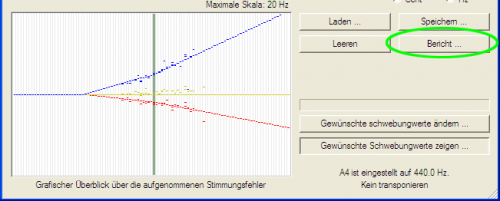
Ein Stimmungsbericht kann mit der Maske unten erstellt werden. Die Informationen, die zusätzlich zu den gemessenen Fehlern und den Schwebungen in den Bericht aufgenommen werden, müssen hier eingetragen werden. Firmeninformationen wie Name, Adresse und Wohnsitz des Stimmers können in der Textbox 'Company info' eingetragen werden. Die Website des Stimmers (URL) kann im der Textbox 'Company website' eingetragen werden.
Um die URL zu prüfen, kann die Website durch das Betätigen des Taste 'Go' geöffnet werden. Das Firmenzeichen der Firma kann mit der Taste 'Load logo' geladen werden. Die folgenden Formate werden unterstützt: bmp, gif, jpg und wmf. Das Datum, das auf dem Bericht erscheint, kann mit 'Report date' geändert werden. Wenn alle Informationen eingetragen wurden, kann der Stimmungsbericht mit dem Taste 'Create tuning report' erstellt werden.
Den Stimmungsbericht anzeigen und drucken
Sobald der Stimmungsbericht gespeichert wird, wird er im Internet Browser geöffnet. Der Tuning-Bericht wird als HTML-Datei gespeichert. Der gespeicherte Report kann anschließend erneut eingesehen werden, indem Sie ihn mit dem Windows-Explorer aufrufen und dann doppelklicken. Der Stimmungsbericht kann mit der Druckfunktion des Internet Browser ausgedruckt werden. Ein Beispiel eines Stimmungsberichts mit einigen Noten einer diatonischen Harmonika mit zwei Stimmzungen pro Note ist unten dargestellt. Drei Stimmzungen pro Note sind ebenfalls möglich.
Importieren Sie die Berichtsdaten in eine andere Anwendung
Die Berichtsdaten können in eine andere Anwendung importiert werden, die das XML-Format unterstützt, wie z. B. MS Excell. Wenn der Bericht erstellt wird, wird er als HTML-Datei gespeichert. Die Daten des Berichts werden ebenfalls als XML-Datei gespeichert. Diese XML-Datei kann in jede Anwendung importiert werden, die das XML-Format unterstützt, sodass Sie die Daten beliebig weiterverarbeiten können.
Lärmminderung
Neben den Noten die überprüft werden sollen, werden auch andere lästige Geräusche über das Mikrofon aufgenommen. Das sind zum Beispiel Geräusche vom Kühlventilator des Computers, zuschlagende Türen, Hundegebell, Windgeräusche etc. Diese Geräusche können die Messung stören und werden deshalb vom Stimmgerät automatisch unterdrückt.
Nebengeräusche
Das Stimmgerät misst Nebengeräusche und stellt ihre Frequenzspektren und Lautstärken fest. Die Amplituden der Nebengeräusche wird im Stimmgerät mit einer horizontalen grünen Zeile pro Frequenzband angezeigt. Lange Klangereignisse werden als Störgeräusche interpretiert. Sobald eine erkannte Frequenz (einer der blauen Balken) die Amplitude des Nebengeräusches übersteigt, kann das Stimmgerät diese Frequenz als Nutzsignal interpretieren und analysieren. Falls besonders viel Nebengeräusche auftreten, können Sie die Option 'Enh. Noise reduction' im Einstellungs-Schirm (Menu - Settings) aktivieren. Die Nebengeräusche werden dann stärker gedämpft.
Zuschlagende Türen oder der Trittschall
Niederfrequente Nebengeräusche, die durch zum Beispiel durch Zuschlagen von Türen oder durch Trittschall entstehen, werden automatisch vom Stimmgerät herausgefiltert.
50 oder 60 Hz Netzbrummen
Das 50 oder 60 Hertz Netzbrummen, das häufig durch das Spannungsversorgungsteil des Computers produziert wird, wird ebenfalls vom Stimmgerät gefiltert. Falls besonders viel dieses Netzbrummens vom Mikrofon übertragen wird, kann ein so genannter „Brummfilter“ im Konfigurations-Schirm (Menu - Settings) aktiviert werden. Die Töne in der Nähe von 50 bzw. 60 Hertz werden dann zusätzlich abgedämpft.
Automatische Empfindlichkeit
Die Lautstärke des Klangereignisses das überprüft werden soll und vom Stimmgerät empfangen wird, hängt von folgenden Faktoren ab:
- von der Stimmzunge selbst produzierte Amplitude.
- Abstand von der Stimmzunge zum Mikrofon.
- Hindernisse zwischen der Stimmzunge und Mikrofon.
- Empfindlichkeit des Mikrofons.
- Empfindlichkeit der Soundkarte.
- Windows-Lautstärkeeinstellung für den Mikrofoninput.
Damit das Stimmgerät in allen Situationen zuverlässig arbeiten kann, wird das ankommende Signal automatisch auf eine Standardamplitude ausgesteuert.
Die Genauigkeit des Stimmgeräts
Die maximale Genauigkeit in Hertz und in Cent
Die Genauigkeit des Akkordeon Stimmgeräts ist besser (kleiner) als 0.05 Hertz (bei Klangereignissen länger als 20 Sekunden). Die Genauigkeit in Cent ändert sich stufenweise über den Messbereich des Stimmgeräts (Cent ist eine relative Maßeinheit). Das Intervall (die Breite) einer Note in Hertz erhöht sich, während die Tonhöhe zunimmt. Die Breite einer Note in Cent ist per Definition (immer) 100. Einige Genauigkeitswerte in Cent: C1: 2.6 Cent, C2: 1.3 Cent, C3: 0.7 Cent, C4: 0.3 Cent, C5: 0.2 Cent, C6: 0.08 Cent, C7: 0.04 Cent, C8: 0.02 Cent, C9: 0.01 Cent. Folglich wird das Stimmgerät (bei Messung in Cent) genauer, wenn die Tonhöhe zunimmt.
Messbare Tonhöhenunterschiede
Der kleinste vom menschlichen Ohr hörbare Tonhöhenunterschied liegt bei etwa 2 Hertz. Die Genauigkeit des Stimmgeräts von 0.05 Hertz ist erheblich besser. Diese hohe Genauigkeit ist notwendig, um den Schwebung zwischen zwei Stimmzungen zu messen. Für das menschliche Ohr ist bereits ein Schwebungsunterschied von mehr als etwa 0,1 Hertz wahrnehmbar.
Genauigkeit des gemessenen Schwebung
Die Genauigkeit der gemessenen Schwebung ist besser (weniger) als 0,1 Hertz. Die kleinste messbare Schwebung beträgt etwa 0,6 Hertz. Der größte messbare Schwebung ist begrenzt, da beide Töne im Bereich derselben Note liegen müssen.
Automatische Kalibrierung
Das Stimmgerät benutzt die Soundkarte für seine Messungen. Um mögliche Frequenzfehler der Soundkarte auszugleichen, führt das Stimmgerät eine automatische Kalibrierung durch. Eine manuelle Kalibrierung, wie bei konventionellen Stimmgeräten häufig erforderlich (z.B. mit einer Korrekturschraube), ist nicht notwendig. Aus diesem Grund sind die Messungen des Stimmgeräts immer genau genug.
Die interne Genauigkeit
Das Stimmgerät zeigt die ermittelten Abweichungen mit 1 oder 2 Dezimalstellen (Digits hinter dem Komma) an. Das Stimmgerät rechnet intern aber mit 7 Dezimalstellen. Die Anzeige erfolgt also auf 1 oder 2 Dezimalstellen gerundet.
Einflüsse von Außen
Neben der Genauigkeit des Stimmgeräts selbst, müssen die folgende äußere Einflüsse berücksichtigt werden:
- Die Tonhöhe einer Stimmzunge ändert sich, wenn das Akkordeon geöffnet oder geschlossen wird.
- Die Tonhöhe einer Stimmzunge ändert sich, wenn der Stimmstock aus dem Akkordeon heraus genommen wird oder wieder eingebaut wird.
- Die Tonhöhe einer Stimmzunge verringert sich, wenn der Spieldruck sich erhöht. Der Schwebungsgrad zwischen zwei Stimmzungen ändert sich praktisch nicht, da beide Stimmzungen gleich abfallen.
Shortcuts und „Klicks“
Linker Pfeil
ausgewählte Note um einen Halbton erniedrigen.
Rechter Pfeil
ausgewählte Note um einen Halbton erniedrigen.
Leertaste
Das Stimmgerät "einfrieren".
Enter
Note aufnehmen, die (noch) nicht „gerastet“ ist.
Rücktaste
letzte aufgenommene Note löschen.